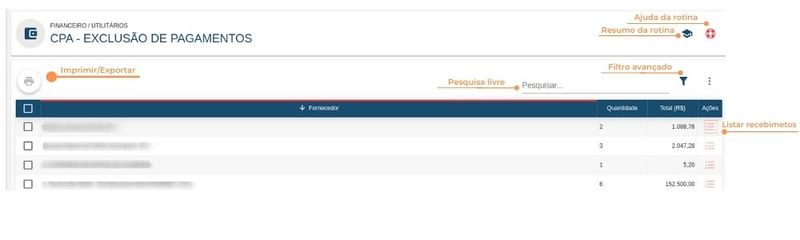CPA - Exclusão Pagamentos
Rotina
Financeiro / Utilitários / CPA - Exclusão Pagamentos
Objetivo da rotina
Possibilitar a exclusão e visualização de um pagamento feito pela Empresa a fornecedores.
Principais conceitos
CPA: Sigla que representa as Contas a Pagar.
Fatura: Documento que o estabelecimento emite para o cliente, com o valor em débito e com prazo de quitação da dívida, seja parcelado ou à vista. Na fatura consta a relação dos produtos e serviços com seus preços.
Local: No ERPVoalle, o Local identifica a Empresa, ou seja: cada CNPJ (Cadastro Nacional da Pessoa Jurídica) representa um Local. Caso a Empresa tenha mais de um CNPJ, cada um deles terá um Local exclusivo nos parâmetros do ERPVoalle.
Naturezas Financeiras: As Naturezas Financeiras servem para ter um controle gerencial de toda a movimentação financeira realizada no sistema, trazendo informações de análise quanto a receitas e despesas.
Requisitos
Para que seja possível utilizar a rotina, antes é necessário:
- Cadastrar as Contas a Pagar - em Financeiro / Cadastros / Contas;
- Cadastras os Locais - em Suíte / Cadastros / Locais;
- Cadastrar Naturezas Financeiras - em Financeiro / Cadastros / Naturezas Financeiras.
Funcionalidades
Resumo da Rotina ![]() : Aqui você vê informações sobre as principais funções da rotina.
: Aqui você vê informações sobre as principais funções da rotina.
Ajuda da Rotina ![]() : Ao clicar no ícone, você é direcionado à pagina da Wiki com o conteúdo sobre a rotina.
: Ao clicar no ícone, você é direcionado à pagina da Wiki com o conteúdo sobre a rotina.
Filtro Avançado ![]() : Utilize filtros para buscar itens da rotina.
: Utilize filtros para buscar itens da rotina.
Pesquisar: Faça uma pesquisa por nome do fornecedor.
Coluna Quantidade:
Coluna Valor:
Passo a passo da rotina
Como excluir um Pagamento
1. Clique no ícone “Listar Recebimento” ![]() na linha do fornecedor desejado.
na linha do fornecedor desejado.
2. Selecione o título e clique no ícone "Excluir" ![]() .
.
3. Para concluir, clique em Excluir.
Como visualizar os dados do Pagamento
1. Clique no ícone “Listar Recebimento” ![]() na linha do fornecedor desejado.
na linha do fornecedor desejado.
2. Clique em "Visualizar" ![]() na linha do título desejado.
na linha do título desejado.
3. Para sair, clique em Fechar.
Como imprimir/exportar cadastros da rotina
1. Selecione o (os) cadastro (s) que você deseja imprimir/exportar. Para selecionar toda a listagem, clique na caixa superior de seleção.
2. Clique no botão "Imprimir/Exportar" ![]() .
.
3. Selecione o formato em que você deseja imprimir/exportar os dados: "imprimir", ".pdf" ou ".csv".
4. O arquivo escolhido será impresso ou exportado, conforme sua preferência.